Pages Användarhandbok för Mac
- Välkommen
- Nyheter
-
- Ändra typsnitt eller typsnittsstorlek
- Ställa in ett förvalt typsnitt
- Fetstil, kursivering, understrykning och genomstrykning
- Ändra färgen på text
- Lägga till en skugga eller textkontur
- Ändra skiftläge i text
- Kopiera och klistra in textstilar
- Lägga till en markeringseffekt på text
- Formatera bindestreck, tankstreck och citationstecken
-
- Använda iCloud Drive med Pages
- Exportera i Word-format, PDF-format eller något annat filformat
- Öppna en iBooks Author-bok i Pages
- Minska dokumentets filstorlek
- Spara ett stort dokument som en paketfil
- Återskapa en äldre version av ett dokument
- Flytta ett dokument
- Radera ett dokument
- Låsa ett dokument
- Lösenordsskydda ett dokument
- Skapa och hantera anpassade mallar
- Copyright
verktygsfält
Verktygsfältet är den rad med knappar som finns ovanför ditt dokument i Pages-fönstret. Klicka på knapparna om du vill visa alternativen för att infoga objekt som former, diagram och tabeller, om du vill öppna och stänga sidofält, visa eller gömma sidminiatyrer med mera.
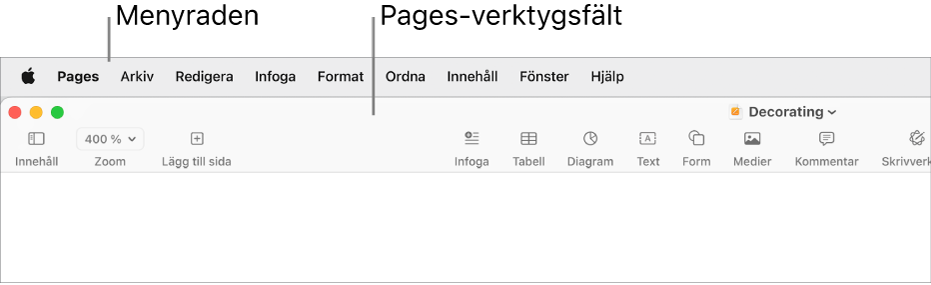
Du kan anpassa verktygsfältet genom att ändra vilka knappar som visas och deras ordning. Om du inte kan se en knapp som nämns i en anvisning kanske knappen har tagits bort. Du kan lägga till den igen genom att anpassa verktygsfältet på nytt.
Om du vill anpassa verktygsfältet väljer du Innehåll > Anpassa verktygsfältet (från menyn Innehåll överst på skärmen).
Tips: Menyraden högst upp på skärmen (ovanför Pages-fönstret) innehåller en del menyer som har samma namn som knappar i verktygsfältet. De här menyerna innehåller inte alltid samma alternativ som objekten i verktygsfältet. I de flesta fallen innehåller menyerna i menyraden många fler kommandon än objekten i verktygsfältet.